Знакомство с плэй маркетом. Как создать новый аккаунт

Play Маркет от Google — популярный интернет-сервис (магазин), созданный для владельцев устройств, работающих на операционной системе Андроид. Регистрация на Плэй Маркете дает возможность пользоваться огромным количеством цифрового контента и упрощает схему его поиска, нужно лишь загрузить сервис на свой телефон/планшет. Это приложения, игры, различный видео- и аудиоматериал. Пользоваться сервисом можно абсолютно бесплатно, кроме того, преимущественная часть приложений находится в свободном доступе.
Создаем аккаунт в Гугл
Чтобы получить быстрый доступ к онлайн-магазину развлечений, необходимо иметь аккаунт на Google. Если таковой у вас имеется, смело переходите к следующему разделу статьи, для всех остальных мы расскажем, как его создать, следуя подробной инструкции:

- Необходимо пройти по следующей ссылке. Перед вами откроется вкладка с новой анкетой.
- Заполняем данную анкету, указывая свою фамилию, имя, адрес почтового ящика и другую контактную информацию. Не забываем, что пароль нужно указывать в английской раскладке.
- Можно добавить в аккаунт фото (по желанию). После чего нажать кнопку «Дальше». Система покажет созданный вами почтовый ящик.
Совет. Обязательно придумайте качественный, достаточно сложный пароль для своего аккаунта, используя при этом не только буквы, а также цифры.
Сразу же после создания e-mail синхронизируйте его с вашим устройством, сделать это очень просто:
- заходим в Настройки;
- выбираем вкладку «Аккаунты» — «Создать новый»;
- следуя инструкциям, синхронизируем устройство с почтой.
Теперь можно переходить к созданию аккаунта на Плэй Маркете.
Регистрация в Плэй Маркете на телефоне/планшете
Поскольку принцип работы и телефонов, и планшетов на системе Android практически идентичен, то мы рассмотрим общий для всех портативных устройств способ регистрации на Плэй Маркете.
Для начала нужно найти на устройстве иконку Play Market. Обычно она установлена на большинстве устройств и выглядит как цветной треугольник в корзинке/сумке. После открытия приложение запросит аккаунт — «Существующий» или «Новый». Выбираем первый вариант: вводим по просьбе системы созданные данные и… добро пожаловать в мир Google Play!

Если вы планируете пользоваться платными приложениями, не забудьте добавить в Плэй Маркет данные своей банковской карты (это необязательный этап, который можно пропустить при регистрации).
Как войти/установить Play Market на PC
Сервис Google play не стоит на месте, а постоянно совершенствуется, предлагая своим пользователям все новые и новые возможности. Вот теперь и для компьютерных пользователей открыты двери в мир Play Market. Вы можете не только просматривать контент, загруженный на свой мобильный, но и даунлодить на него новые приложения с помощью своего PC.
Если же вам этого мало и вы хотите запустить игру/приложение из Маркета на компьютере, то для этого потребуется совершить несколько нехитрых манипуляций с помощью мыши:
- Скачать эмулятор (программу, адаптирующую андроидные приложения для компьютера) Андроида – BlueStacks.
- Следуя инструкциям программы, войти в существующий аккаунт…и «поехали»!

Теперь можно свободно использовать все ресурсы Плэй Маркета на «полную катушку». Весь контент будет устанавливаться на компьютер по той же схеме, что и на телефон/планшет, а пользоваться ими на компьютере намного проще и удобнее.
Итак, мы рассмотрели все возможные варианты работы c онлайн-магазином Play Market. Надеемся, что ответили на все ваши вопросы касательно данной темы. Теперь вы можете не только играть на своем любимом устройстве в игры, но и читать книги, журналы, слушать музыку, смотреть любимые фильмы, сериалы, ТВ-шоу, добавлять интересные фишки на свой телефон и многое другое.
Желаем приятного времяпрепровождения в волшебном мире Google Play!
Как получить доступ к Плей Маркету: видео
Как создать аккаунт в «Плей маркете»?
Некоторые не очень опытные пользователи при изучение нового смартфона или планшета могут столкнуться с такой проблемой – для Play Маркета не создан аккаунт. А ведь он необходим для загрузки мобильных игр и приложений!

На самом деле для Play Market не нужен отдельный аккаунт, так как это официальный магазин приложений от компании Google. И, соответственно, для его использования необходим аккаунт Google.
В данной же публикации предлагаю ознакомиться с её краткой версией:
- Зайдите в «Настройки» -> «Аккаунты» -> «Добавить аккаунт» -> Google. В зависимости от версии Андроида и наличия фирменной оболочки производителя путь может отличаться.
- Заполните основные пункты: имя и фамилию, дату рождения и пол, адрес новой электронной почты (Ваш новый логин в сервисах Google) и придумайте пароль.

Всё, аккаунт Google создан. Вы можете использовать его в Google Play (Плей Маркете). Также этот аккаунт подходит для входа в почту Gmail, комментирования и оценки видео на YouTube и других популярных сервисов Google.
При желании Вы можете создать несколько аккаунтов Google и переключаться между ними в Плей Маркете в одно касание. Но нужно ли это – решать лишь Вам.
Как зарегистрироваться в Play Market
Как зарегистрироваться в Плей Маркете? Такой вопрос возникает у многих пользователей, которые приобрели свой первый Андроид планшет или смартфон. И это не удивительно. Ведь без Плей Маркета полноценно работать с Андроид устройством практически не возможно. В этом материале мы пошагово расскажем о том, как зарегистрироваться в Плей Маркете на планшете или телефоне с операционной системой Андроид.
Первое что необходимо сделать, это запустить приложение Play Market. Для этого нажимаем на кнопку «Меню».
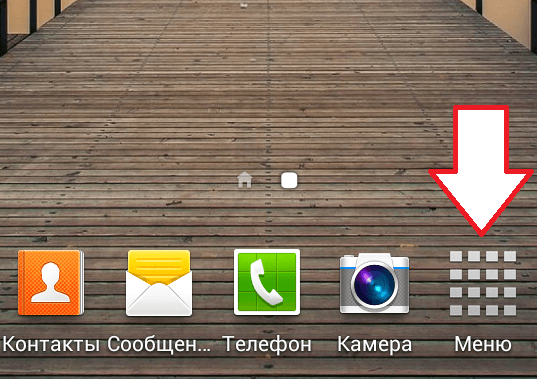
После этого перед вами откроется список установленных программ, здесь нужно найти и открыть Play Market. Если программа Play Market есть на рабочем столе, то можете запустить ее без захода в список всех прогармм.
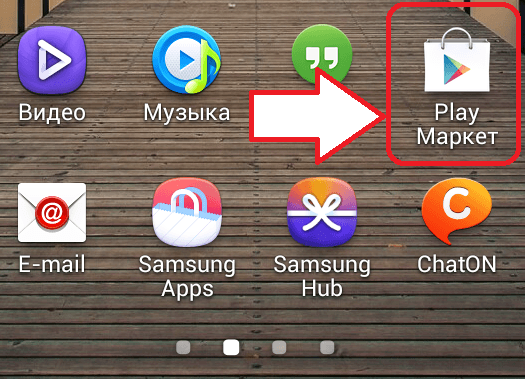
Поскольку вы еще не зарегистрированы в Плей Маркет, то перед вами откроется окно с предложением добавить аккаунт Google. При этом пользователю предлагается два варианта: добавить существующий аккаунт или создать новый.
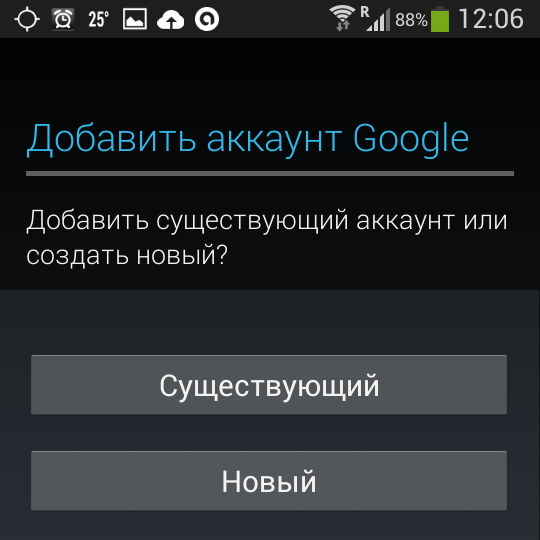
Если у вас уже есть аккаунт в Google (если вы регистрировались на почте Gmail или на любом другом сервисе от Google), то нажимайте на кнопку «Существующий». Далее система потребует ввести вашу почту на Google и пароль.
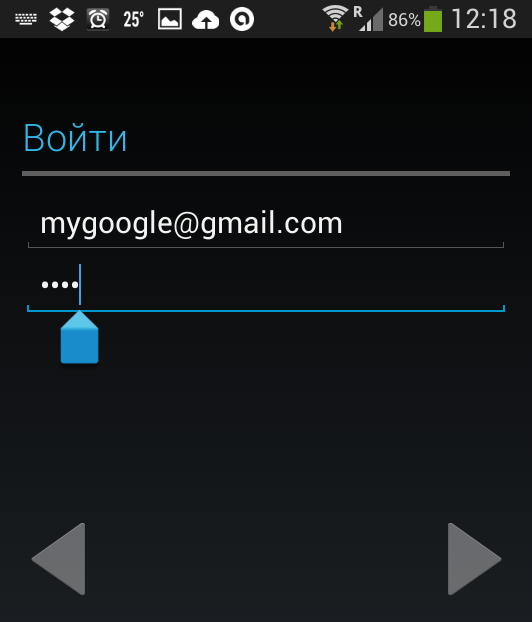
После ввода этих данных Плей Маркет загрузится с использованием вашего аккаунта. Но, поскольку вас интересует, как зарегистрироваться в Плей Маркет, то, скорее всего, у вас нет аккаунта в Google. В этом случае нажимайте на кнопку «Новый».
После нажатия на кнопку «Новый» начнется процесс регистрации нового пользователя. Первое что от вас потребуется это ввести ваше имя и фамилию. После ввода этих данных переходим к следующему шагу регистрации в Плей Маркете, для этого нажимаем на стрелку, указывающую на право.
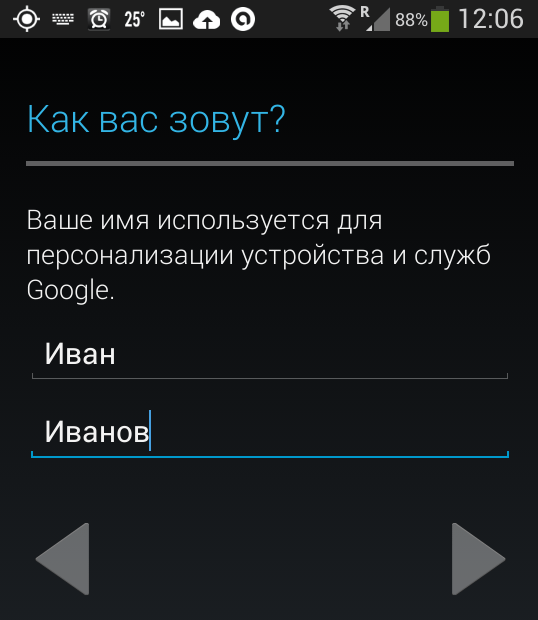
Следующий шаг регистрации это подбор имени пользователя. Старайтесь выбрать такое имя, которое вам легко запомнить. Если вы выберите имя, которое уже занято другим пользователем, то система сообщит вам об этом и предложит выбрать другое имя. После ввода имени пользователя нажимаем на стрелку вправо и переходим к следующему этапу регистрации в Плей Маркет.
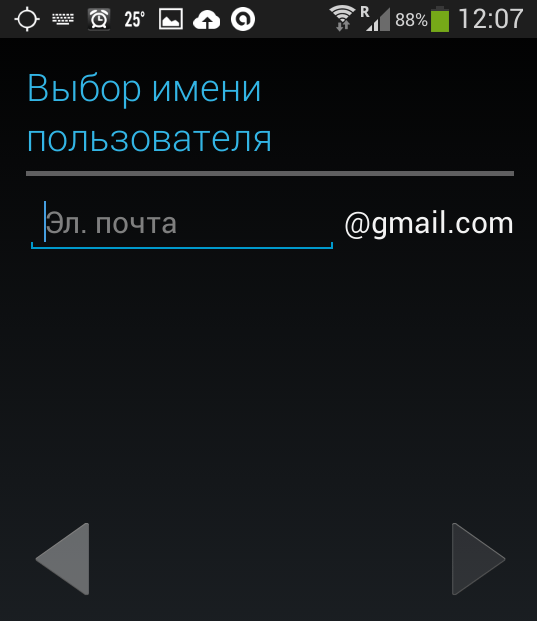
Далее нужно ввести пароль, который будет использоваться для входа в аккаунт. Здесь нужно проявить фантазию и выбрать такой пароль, который будет достаточно надежным и легко запомнится. Если вы выбрали недостаточно надежный пароль, то система не даст вам перейти к следующему этапу регистрации в Плей Маркет.
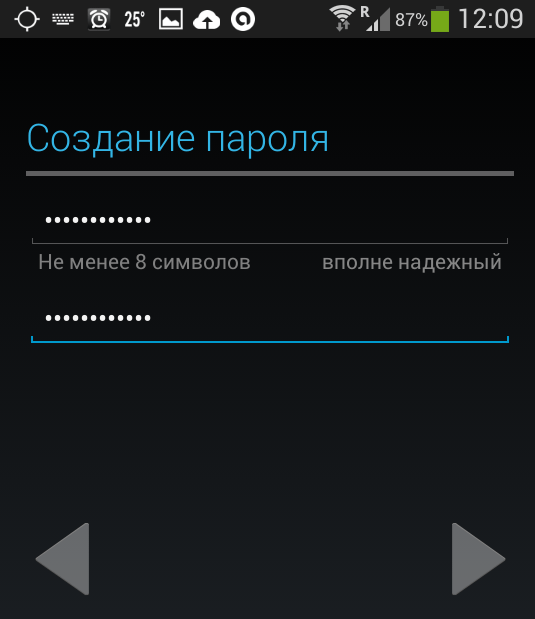
На следующем этапе вам предложат присоединиться к Google+ и другим сервисам Google. Это не обязательный шаг, поэтому для того чтобы не тратит на это время нажимаем на кнопку «Не сейчас» и пропускаем этот этап. При желании вы сможете воспользоваться этими сервисами позже.

Далее вам потребуется ввести данные для восстановления вашего аккаунта на случай, если вы забудете пароль. Здесь нужно выбрать контрольный вопрос, ответ на этот вопрос, а также ввести дополнительный адрес электронной почты. К выбору контрольного вопроса нужно подойти также ответственно, как и к выбору пароля. Поскольку от этого зависит безопасность вашего аккаунта.
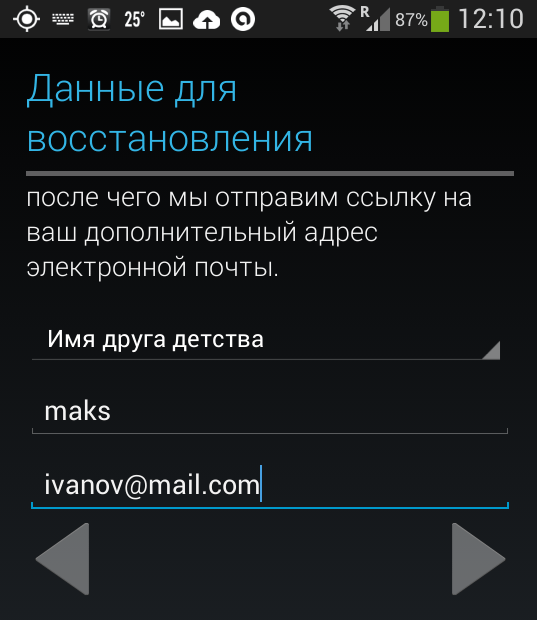
После этого вам предложат включить или выключить историю веб-поиска, а также подписаться на новостную рассылку от Google Play. Можете настроить эти функции на свое усмотрение.
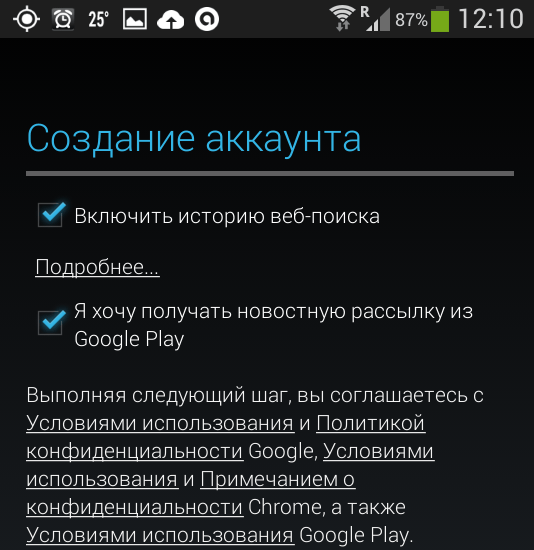
Все, регистрация в Плей Маркете почти. На последнем этапе нам нужно ввести текст, который будет отображен на картинке. Это нужно для того чтобы Google убедился что вы реальный пользователь, а не программа, которая регистрирует аккаунты в автоматическом режиме.
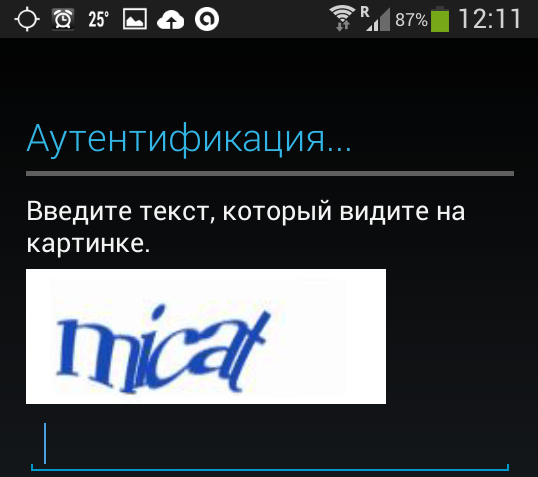
После ввода текста с картинки регистрация в Плей Маркет будет закончена. Вам прийдется подождать некоторое время пока Google сохранит ваши данные, после чего вы сможете войти в Плей Маркет.
Источник https://kakhack.ru/texnologii/shopping/znakomstvo-s-plej-marketom.html
Источник https://technologicus.ru/kak-sozdat-akkaunt-v-plej-markete.html
Источник https://smartphonus.com/%D0%BA%D0%B0%D0%BA-%D0%B7%D0%B0%D1%80%D0%B5%D0%B3%D0%B8%D1%81%D1%82%D1%80%D0%B8%D1%80%D0%BE%D0%B2%D0%B0%D1%82%D1%8C%D1%81%D1%8F-%D0%B2-play-market/
Источник